OneNote 2013 est une application de prise de notes de Microsoft disponible pour différents systèmes d'exploitation pour ordinateurs de bureau et mobiles.
Il fait partie de toutes les éditions de Microsoft Office 2013 et Office 365 et est également disponible en version autonome pour Windows.
Cette version autonome est disponible gratuitement dans une version limitée à usage personnel depuis l’année dernière pour Windows 7 et les systèmes plus récents de la société.
D'autre part, plusieurs fonctionnalités de OneNote étaient limitées ou inexistantes dans la version gratuite, et les utilisateurs souhaitant y accéder devaient également acheter une copie complète d'Office 2013 ou s'abonner à l'un des forfaits Microsoft Office 365.
Brad Carob, responsable de programme pour l'équipe OneNote, a annoncé hier sur son blog Office que ces restrictions avaient été levées.
Cela signifie essentiellement que les utilisateurs qui exécutent la version autonome de OneNote sous Windows 7 ou Windows 8 ont le même jeu de fonctionnalités que les utilisateurs qui l'exécutent dans le cadre d'une installation Office 2013 ou d'un abonnement Office 365.
En particulier, les fonctionnalités suivantes sont désormais disponibles pour les utilisateurs OneNote 2013 Free:
Sections protégées par mot de passe

Une section est un onglet dans OneNote et il est désormais possible de protéger par mot de passe des sections individuelles dans l'application.
Cela se fait en cliquant avec le bouton droit de la souris sur la section et en sélectionnant l'option Protection par mot de passe de cette section dans le menu contextuel qui s'ouvre.
Histoire de la page
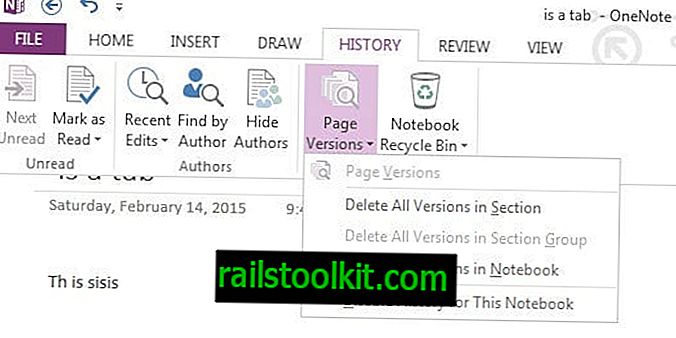
Retournez pour voir une version précédente d'une page. Cela peut être fait à partir de l'onglet Historique de la barre d'outils principale. Vous y trouverez le bouton des versions de la page sur lequel vous pouvez cliquer.
C’est également le lieu de supprimer toutes les versions ou de désactiver complètement l’historique du cahier.
Enregistrement audio et vidéo
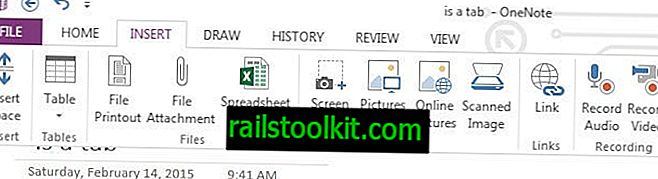
OneNote 2013 Free prend désormais en charge l'enregistrement de contenus audio et vidéo. Pour ce faire, ouvrez l'onglet Insertion dans la barre d'outils principale et sélectionnez le bouton d'enregistrement audio ou d'enregistrement vidéo.
Recherche audio
Rechercher des mots dans les enregistrements vocaux et vidéo.
Fichiers incorporés
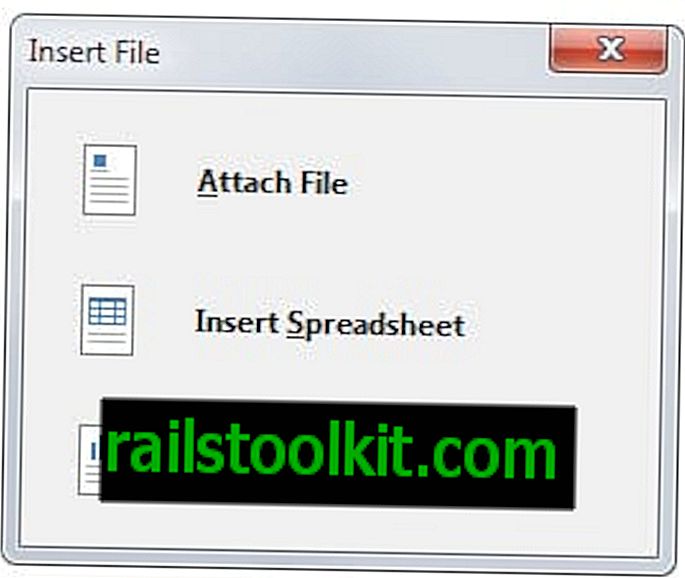
Il est désormais possible d'intégrer des documents Office et d'autres fichiers directement dans un bloc-notes OneNote.
Bien que ce soit intéressant pour les utilisateurs de la version gratuite, il existe toujours une restriction: vous ne pouvez pas créer de bloc-notes locaux. La version gratuite de OneNote prend en charge le service de stockage en nuage de Microsoft OneDrive exclusivement pour la sauvegarde de données.
Si vous êtes intéressé par OneNote 2013, vous pouvez le télécharger sur le site officiel. Notez qu'il est proposé en téléchargement 32 bits et 64 bits et que vous devez choisir la bonne version si Office est installé sur votre système.
Si vous exécutez déjà OneNote 2013 sur votre système, vous pouvez effectuer une vérification de la mise à jour en cliquant sur Fichier> Compte. Là, vous devez cliquer sur Options de mise à jour et sélectionner Mettre à jour maintenant. La version qui lève les restrictions est 15.0.4693.1001.














